
Introduksjon til Extrude i AutoCAD
AutoCAD er den vanligste og beste datastyrte programvaren for utarbeiding og design utviklet av Autodesk. Vi vet viktigheten av denne programvaren i designfeltet. Store forandringer og teknologiske oppgraderinger har skjedd i designfeltet med introduksjonen av AutoCAD. Vi kan dele design i to kategorier, 2D-tegning og 3D-tegning. I dag skal vi diskutere et av 3D-designverktøyene som er tilgjengelige i AutoCAD. Ekstrudefunksjon i AutoCAD brukes til å lage 3D-objekter gjennom ekstrudering av en lukket overflate. Som navnet betegner, ekstruderer dette verktøyet en 2D-overflate ved å gi høydedimensjon til det. For eksempel, hvis vi ønsker å lage en sylindrisk stang, må vi tegne den sirkulære overflaten først og ved å bruke på ekstruderingsverktøyet og gi riktig ekstruderingsdimensjon kan vi endre den til et 3D-objekt.
Opprette ekstruderingseffekt i AutoCAD
Ekstrudering er en enkel kommando som gir mange effekter i AutoCAD, la oss se på noen få eksempler trinn for trinn.
Trinn 1: Åpne en ny tegningsside i AutoCAD-programvare og velg alternativet 3D-modellering fra rullegardinmenyen som vist på bildet nedenfor.

Trinn 2: Neste trinn er å endre tegningssiden til en isometrisk visning. For det må du rotere navigasjonsverktøyet som kalles en visningskube . Roter visningskuben ved å trykke lenge på venstre museknapp og angi tegnesiden som er egnet for isometrisk tegning. 2D-tegninger for å lage 3D-objekter tegnes alltid i isometriske visninger.

Trinn 3: Neste trinn er å begynne å tegne 2D-designet som skal ekstruderes. Ekstruderingseffekt kan bare brukes i lukkede former som sirkel, firkant, rektangel, polygon eller hvilken som helst formløs lukket figur. Så her som et første eksempel, skal vi ekstrudere en rektangulær form. For det må vi tegne et rektangel som vist på bildet under. For å tegne et rektangel kan vi enten tegne det ved hjelp av linjer eller ved å bruke rektangelverktøyet. Tegn rektangelet og gi riktige dimensjoner.
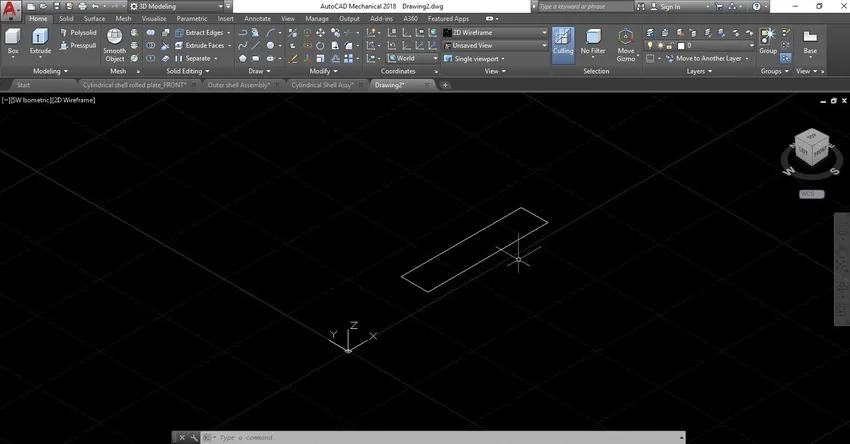
Trinn 4: For å gjøre dette 2D-rektanglet til et 3D-objekt, må vi søke på ekstruderingskommandoen. For den typen ekstrudering i kommandoboksen, eller velg ekstruderingsverktøy øverst til venstre på verktøylinjen. Da kan du se noen alternativer i kommandoboksen som vist på bildet nedenfor. Du må velge hvilken som helst av kommandoen. Her velger vi banekommandoen.
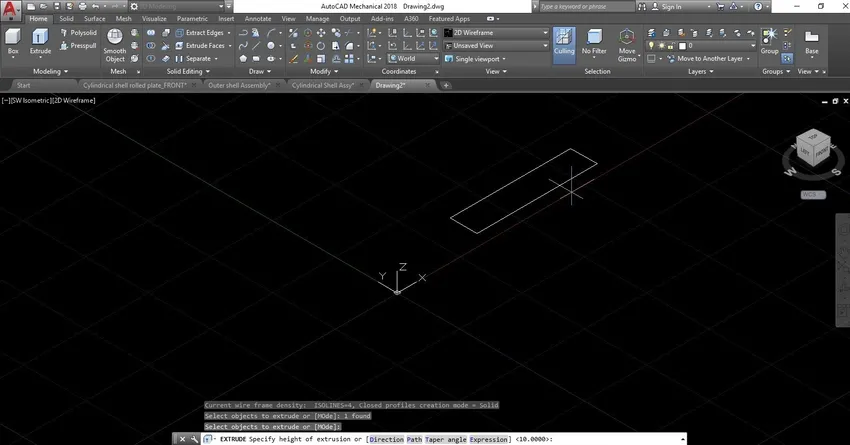
Trinn 5: Når du har valgt banekommandoen, tegner du en sti for å ekstrudere rektangelet. For det velger du linjeverktøyet og tegner en linje som vist på bildet nedenfor.
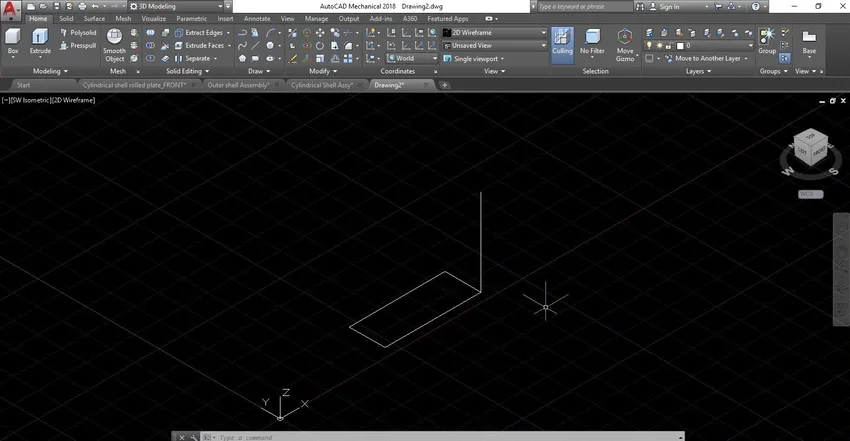
Trinn 6: Etter å ha tegnet banelinjen, må du klikke på "velg banen". Velg deretter linjen du har tegnet, og du kan se rektangelet ekstrudert mot den banelinjen som vist på bildet nedenfor.
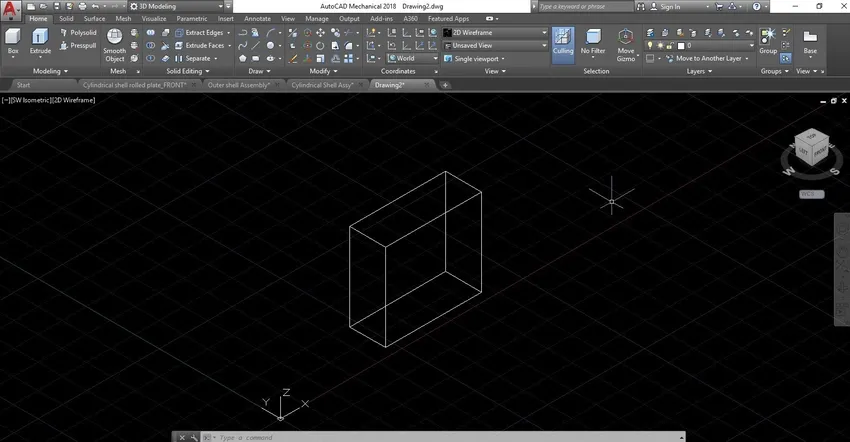
Dette er en wireframe-versjon av 3D-objektet. Hvis du vil, kan du skygge dette objektet og til og med endre fargen.
Opprette sirkulær sylinder ved hjelp av Extrude Tool
Trinn 1: Trinn 1 og 2 er de samme som vi gjorde for det første eksemplet. Åpne programvaren og sett den isometriske visningen som nevnt før.
Trinn 2: Hvis du vil lage en sylinder, må du tegne 2D-sirkelen med det første. Enten skriver du sirkel i kommandoboksen, eller velg sirkelverktøy fra verktøylinjen og tegner sirkelen etter ditt krav som vist nedenfor.
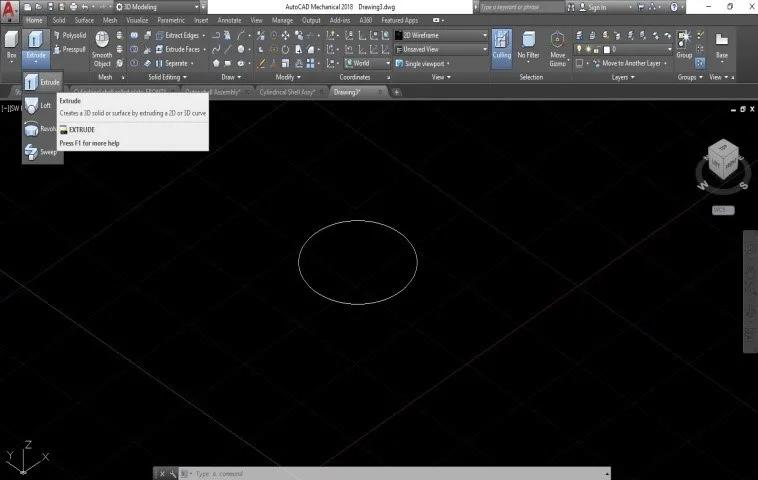
Trinn 3: Neste trinn er å tegne streklinjen slik vi gjorde i det første eksemplet. Se bildet vedlagt nedenfor.

Trinn 4: Når jeg ekstruderer sirkelen, må du gjøre den sirkulære profilen vinkelrett på banen. For det bruker du alternativet 3D-rotering for å rotere sirkelen 90 grader før ekstrudering.
Trinn 5: Etter å ha endret banelinjen vinkelrett på sirkelen, må du klikke på "velg banen " -alternativet. Velg deretter linjen du har tegnet, og du kan se sirkulæret ekstrudert mot den banelinjen som vist på bildet nedenfor.

Konklusjon
Ekstrudering er en enkel kommando som gir deg mye kraft i 3D-designplattformen. Det er den grunnleggende og viktigste funksjonen i 3D-modellering. Eventuelle komplekse former kan lages ved hjelp av ekstruderingsfunksjonen. Vi så bare noen få eksempler på denne funksjonen, du kan øve mer og ved å gjøre flere oppgaver vil du være mer kjent og god i dette. Ved å studere ekstruderingskommando i AutoCAD, lærer du den grunnleggende funksjonen til denne funksjonen, og den vil hjelpe deg å jobbe med annen 3D-modelleringsprogramvare siden det grunnleggende ekstruderingskonseptet er det samme i alle applikasjoner.
Anbefalte artikler
Dette er en guide til Extrude i AutoCAD. Her diskuterer vi hvordan du lager Extrude Effect i AutoCAD og lager en Circular Cylinder ved hjelp av Extrude Tool. Du kan også gå gjennom andre relaterte artikler for å lære mer -
- Introduksjon til AutoCAD
- Hva er fordelene med AutoCAD?
- Extrude in Blender Simply Explained
- Hvordan sette inn bilde i AutoCAD?
- 2D After Effects Animasjon